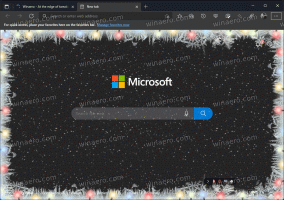Kuinka poistaa henkilökohtaisia tietoja valokuvista Windows 10: ssä
Nykyaikaiset älypuhelimet ja digikamerat voivat lisätä ottamiisi kuviin lisätietoa. Näillä nykyaikaisilla laitteilla otetut kuvat voivat sisältää tietoja, kuten GPS-koordinaatteja, kameran tai puhelimen mallin ja paljon muuta tietoa. Se ei näy valokuvassa, mutta siihen pääsee tiedoston ominaisuuksien valintaikkunan kautta. Tässä artikkelissa näemme, kuinka se poistetaan. ilman kolmannen osapuolen työkaluja.
Mainos
Yllä mainittua ylimääräistä dataa kutsutaan metatiedoksi. Se on tallennettu minkä tahansa metatietostandardin mukaisesti - EXIF, ITPC tai XMP. Metadata tallennetaan yleensä tiedostomuotoihin, kuten JPEG, TIFF ja joihinkin muihin. Se voi olla erittäin hyödyllinen ammattivalokuvaajille, koska usein metatiedot sisältävät valokuvan kaikki tekniset parametrit, kuten ISO, kirkkaus, aukko jne.
Nähdäksesi nämä tiedot, riittää, kun napsautat kuvaa hiiren kakkospainikkeella Resurssienhallinnassa ja avaat Tiedot-välilehden Ominaisuudet-ikkunassa.

Vinkki: Jos sinä Ota Tiedot-ruutu käyttöön Resurssienhallinnassa, nämä tiedot näkyvät oikealla, kun valitset tiedoston, joka sisältää EXIF-metatietoja.

Yllä oleva kuva on otettu digikameralla. Tämä on otettu modernilla älypuhelimella:

Kuten näet, jokaiseen kuvaan on kirjoitettu tonnia ylimääräisiä parametreja.
Yksityisyyssyistä voit poistaa nämä tiedot ennen kuin lataat ne sosiaaliseen mediaan tai jaat ne ystäviesi kanssa. Näin se voidaan tehdä.
Henkilökohtaisten tietojen poistaminen valokuvista Windows 10:ssä, tee seuraava.
- Avaa File Explorer.
- Siirry kansioon, johon tallennat kuvan, josta haluat poistaa EXIF-metatiedot.
- Napsauta tiedostoa hiiren kakkospainikkeella ja valitse pikavalikosta "Ominaisuudet".

- Siirry tiedoston ominaisuusikkunassa Tiedot-välilehteen alla olevan kuvan mukaisesti.

- Kiinteistöluettelon alalaidasta löydät linkin Poista ominaisuudet ja henkilötiedot.

- Seuraava ikkuna tulee näkyviin:
 Tässä näet kaksi vaihtoehtoa:
Tässä näet kaksi vaihtoehtoa:
Luo kopio, josta kaikki mahdolliset ominaisuudet on poistettu - Tämä luo uuden kopion nykyisestä kuvasta ilman valitsemiasi ominaisuuksia. Alkuperäinen kuva säilyy ennallaan.
Poista seuraavat ominaisuudet tästä tiedostosta - Tämä poistaa kaikki valitut ominaisuudet lähdetiedostosta pysyvästi.
Valitse haluamasi toiminto.
- Valitse ominaisuudet, jotka haluat poistaa. Vinkki: "Valitse kaikki" -painikkeella voit tarkistaa ne kaikki nopeasti.

- Napsauta OK ja olet valmis.
On syytä mainita, että kolmannen osapuolen sovellukset voivat tarjota sinulle enemmän vaihtoehtoja. Esimerkiksi suosikkini kuvankatseluohjelma XnView mahdollistaa EXIF: n muokkaamisen hyödyllisellä tavalla.
Haluat ehkä kokeilla sitä.